本繁體中文版使用機器翻譯,譯文僅供參考,若與英文版本牴觸,應以英文版本為準。
將基礎架構新增至入口網站
 建議變更
建議變更


設定代理程式之後、它會將每FlexPod 個功能相關的資訊傳送到Converged Systems Advisor入口網站。您現在必須選取入口網站中的每個元件、以建立整個可監控的基礎架構。
步驟
-
在中 "融合式系統顧問入口網站",單擊* Add Infrastructure*(添加基礎架構)。
-
完成新增基礎架構的步驟:
-
輸入基礎架構的基本詳細資料。
如果您要新增Cisco ACI基礎架構、請在詢問FlexPod 您是否使用Cisco UCS Manager時輸入* yes 、並在詢問FlexPod 您所用的網路組態類型時、以ACI模式*輸入 Nexus交換器。
-
選取FlexPod 屬於「樣」組態的每個裝置。
當您選取裝置時、「資格」欄會顯示*「合格*」或*「不合格*」。如果裝置被其他代理程式發現、則該裝置不符合資格。
-
-
選取所有必要元件之後、您應該會在每個裝置類型旁看到綠色勾號。

-
新增您的 "融合式系統顧問序號" 解除鎖定金鑰功能。
-
檢閱摘要、接受授權合約條款、然後按一下*「Add Infrastructure*(新增基礎架構*)」。
如果您是合作夥伴或經銷商、您可以跳過新增授權或序號的步驟、只要按一下「新增基礎架構」即可。 -
結果
融合式系統顧問將基礎架構新增至入口網站、開始收集每個裝置的組態資料。等待數分鐘、讓代理程式從裝置收集資訊。
與其他使用者共用基礎架構
共享融合式基礎架構可讓其他人登入融合式系統顧問入口網站、以便檢視及監控組態。與您共用基礎架構的人員必須擁有 "NetApp 支援網站" 帳戶。
步驟
-
在Converged Systems Advisor入口網站中、按一下*設定圖示*、然後按一下*使用者*。
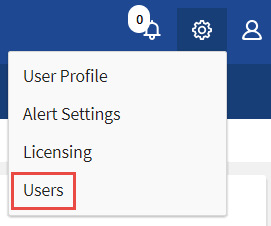
-
從「使用者」表中選取組態。
-
按一下
 圖示。
圖示。 -
在您要提供的使用者角色旁輸入一或多個電子郵件地址。
您可以在單一欄位中輸入多個電子郵件地址、方法是在第一個電子郵件地址之後按* Enter *。 -
按一下*傳送*。
結果
使用者應收到一封電子郵件、其中包含存取Converged Systems Advisor的指示說明。




